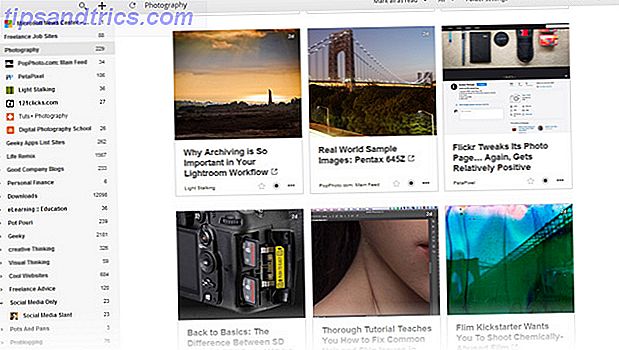Die App "Einstellungen" des iPhones ist ein Labyrinth aus gut versteckten Optionen und nützlichen Anpassungen, die aber nicht sofort sichtbar sind, wenn Sie nicht wissen, wo Sie suchen sollen. Noch verwirrender, einige der besten Einstellungen sind überhaupt nicht in der App Einstellungen.
Heute werden wir einige der weniger bekannten iPhone-Einstellungen untersuchen. Lesen Sie weiter, um mehr zu erfahren.
1. Kehren Sie die Bildschirmfarben um
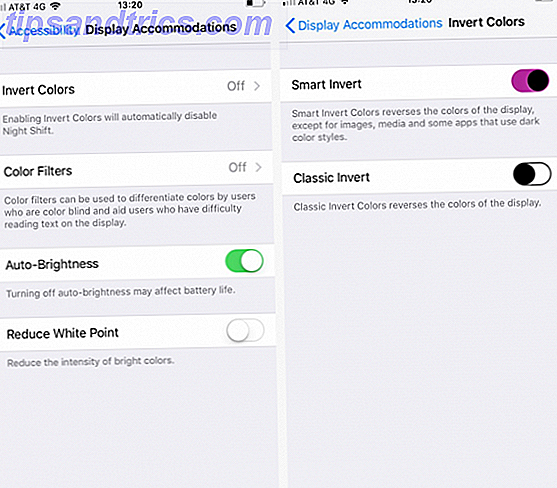
Wir sind alle daran gewöhnt, wie ein iPhone aussieht. Die verschiedenen Bildschirmmenüs verwenden seit Jahren einen hellgrauen Ton.
Vielleicht werden Sie von der Farbgebung gelangweilt, vielleicht wollen Sie einfach nur einen Diskussionspunkt mit Ihren Freunden schaffen, oder vielleicht brauchen Sie ein dunkleres Thema aufgrund von Sehproblemen. Was auch immer der Grund ist, es ist möglich, die Farben eines iPhones umzukehren.
Öffne die Einstellungen-App und gehe zu Allgemein> Erreichbarkeit> Unterkünfte anzeigen> Farben umkehren . Sie haben zwei Möglichkeiten. Sie können entweder alle Farben des Bildschirms invertieren oder Bilder, Videos und andere Medien unverändert lassen.
Hinweis: Wenn Sie die Farben Ihres Bildschirms invertieren, wird die Nachtschaltfunktion Ihres iPhones automatisch deaktiviert.
2. Priorisieren Sie App-Downloads

Halten Sie alle Apps auf Ihrem Handy auf dem neuesten Stand So aktualisieren Sie Ihr iPhone: iOS, Apps und Datensicherungen So aktualisieren Sie Ihr iPhone: iOS, Apps und Datensicherungen Die Upgrade-Saison steht vor der Tür, und so geht's Zukunftssicher dein iPhone für ein weiteres Jahr. Read More ähnelt einem Vollzeitjob. Und frustrierend lädt das iPhone nicht mehrere Apps gleichzeitig herunter.
Wenn Sie einen Bulk-Download von Updates durchführen, können einige der Apps für eine lange Zeit außer Betrieb sein, während sie auf ihren Platz am Anfang der Download-Warteschlange warten. Es ist ärgerlich, wenn eine App, die Sie die ganze Zeit verwenden, betroffen ist.
Aber wussten Sie, dass Sie bestimmte Apps priorisieren können, um sie zuerst herunterzuladen? Während eine App heruntergeladen wird, tippen Sie auf 3D (oder drücken Sie lange darauf), und wählen Sie " Download priorisieren" aus der Liste der Optionen aus. Die App springt zum Anfang der Download-Warteschlange.
3. Automatische Trennung von schwachem WLAN

Wie bei den meisten Smartphones kann Ihr iPhone automatisch mit bekannten Wi-Fi-Netzwerken verbunden werden, während Sie unterwegs sind.
Aber wenn Sie ernsthafte Zeit mit öffentlichen Netzwerken verbracht haben 4 Wichtige Sicherheits-Setups zur sicheren Verbindung mit öffentlichen drahtlosen Netzwerken 4 Wichtige Sicherheits-Setups zur sicheren Verbindung mit öffentlichen drahtlosen Netzwerken Viele Menschen glauben, dass der Besuch obskurer Websites oder das Herunterladen von Dateien aus illegalen Quellen die einzige ist echtes Sicherheitsrisiko, wenn Sie online gehen. Ein solches Verhalten erhöht zwar das Risiko, eine Malware-Infektion zu bekommen, aber es ist ... Read More, Sie werden wissen, wie langsam und schwach sie gelegentlich sein können. In solchen Situationen ist es sinnvoller, das mobile Datennetz Ihres Mobilfunkanbieters zu nutzen.
Sie können Ihr Telefon automatisch im Voraus von schwachen Netzwerken trennen. Navigieren Sie zu Einstellungen> Mobilfunk> WLAN-Unterstützung . Wenn die Geschwindigkeit zu niedrig ist, wird das schwache Netzwerk fallen gelassen.
Denken Sie daran, dass die Aktivierung von Wi-Fi Assist die Wahrscheinlichkeit erhöht, dass Sie während Ihres Abrechnungszyklus durch eine beträchtliche Menge an Mobilfunkdaten essen. 10 Möglichkeiten, Ihre Handy-Rechnung zu stürzen Mit der Popularität von Smartphones erreichen Sie eine all- Zeit hoch, die Preise von Plänen steigen und steigen. Hier sind 10 Top-Tipps, um Ihre Rechnung zu senken. Weiterlesen .
4. Sperren Sie Ihre Notizen

Trotz aller Sicherheitsratschläge zum sicheren Aufbewahren von Passwörtern, Online-Banking-Daten und anderen sensiblen Daten verwenden viele Leute immer noch die Notes-App, um solche Informationen zu speichern. Wenn Ihr Telefon verloren oder gestohlen wurde Gefunden ein verlorenes oder gestohlenes iPhone? Hier ist was zu tun Gefunden ein verlorenes oder gestohlenes iPhone? Hier ist, was zu tun ist Es kann schwierig sein zu wissen, wie man vorgeht, wenn Sie ein verlorenes oder gestohlenes iPhone finden, aber es gibt viel, was Sie tun können, um das Gerät zu seinem rechtmäßigen Besitzer zurückzubringen. Lesen Sie mehr, das Vorhandensein der persönlichen Informationen birgt das Risiko von Identitätsdiebstahl.
Wenn Sie sich über den Inhalt Ihrer Notes App Sorgen machen, sollten Sie die Sperrfunktion der App einrichten.
Gehe zu Einstellungen> Notizen> Passwort . Sie können ein Passwort und einen Hinweis eingeben. Wenn Sie lieber Ihren Fingerabdruck als ein Passwort verwenden möchten, schieben Sie den Schalter neben Touch ID verwenden in die Position Ein. Um eine Notiz zu sperren, wischen Sie sie nach links und tippen Sie auf das Schlosssymbol.
Warnung: Nach der Meldung auf dem Bildschirm werden Sie dauerhaft von allen gesperrten Notizen ausgeschlossen, wenn Sie Ihr Passwort vergessen. Es gibt keinen Wiederherstellungsprozess.
5. Text zu Sprache

Text-zu-Sprache ist eines der Dinge, von denen man oft hört, aber nie daran denkt, sie zu benutzen. Das Feature verdient mehr Aufmerksamkeit. Denken Sie nur: Wie cool wäre es, während der Fahrt einen Artikel zu hören? Oder genießen Sie ein regelmäßiges E-Book in Audio-Form, während Sie auf einer langen Flugreise stecken bleiben?
Das Beste von allem, Text-zu-Sprache erfordert fast keine Einrichtung und ist einfach zu bedienen. Tippen Sie in der App " Einstellungen" Ihres Telefons auf Allgemein> Erreichbarkeit> Sprache .
Sie haben zwei Möglichkeiten: Auswahl sprechen und Bildschirm sprechen . Sie sollten Speak Selection aktivieren; es ist nützlicher, um Inhalte zu hören.
Schließen Sie als Nächstes die App Einstellungen und suchen Sie nach Text. Drücken Sie lange auf die Wörter und ziehen Sie das Textmarker-Werkzeug um das, was Sie hören möchten. Tippen Sie schließlich im Popup-Fenster auf Sprechen .
6. Ändern Sie die Videoauflösung

Die iPhone-Kamera ist besser als je zuvor. Aber die höhere Qualität hat ihren Preis; Videodateien sind größer.
Eine Minute Filmmaterial nimmt nur 40 MB auf, wenn Sie es in 720p mit 30 Bildern pro Sekunde aufnehmen, während eine Minute 4K-Video etwa 170 MB aufnimmt. Und sicher, hochauflösende Videos sehen gut aus auf 4K-Fernsehern, aber wie oft gehst du das?
Wenn Sie ein wenig mehr Speicher aus Ihrem Handy iPhone Storage Full wollen? Wie erstellt man kostenlosen Speicherplatz auf iOS iPhone Speicher voll? So erstellen Sie kostenlosen Speicherplatz auf iOS Der beste Weg, um Ihren verfügbaren Speicherplatz auf dem iPhone zu maximieren, ist das größte Gerät, das Sie sich leisten können. Zu spät dafür? So erstellen Sie freien Speicherplatz auf Ihrem iOS-Gerät. Lesen Sie weiter, ziehen Sie in Erwägung, die Videoqualität zu verringern. Wenn Sie Ihre Erinnerungen zukunftssicher machen und viel freien Speicherplatz haben möchten, sollten Sie die 4K-Qualität in Erwägung ziehen, wenn Ihr iPhone dies unterstützt.
Um die Auflösung zu ändern, gehen Sie zu Einstellungen> Kamera> Video aufnehmen . Ihr iPhone-Modell diktiert kompatible Auflösung und Bildfrequenz.
7. Blockieren Sie Web-Tracker

Wir alle müssen unsere Online-Privatsphäre ernst nehmen. Heutzutage ist eine der häufigsten Arten, auf die Sie "ausspioniert" werden, eingebettete Anzeigen. Sie lassen Werbetreibende Sie über mehrere Websites hinweg verfolgen.
Wenn Sie iOS 11 oder höher verwenden, können Sie die Verfolgung stoppen, wenn Sie Safari verwenden. Anzeigenverfolgung in Safari unter iOS 11 deaktivieren So können Sie die Anzeigenverfolgung in Safari unter iOS 11 deaktivieren iOS 11-Benutzer können die Anzeigenverfolgung jetzt auch deaktivieren ihre Telefone und Tablets. Weiterlesen . Websites werden erheblich daran gehindert, Ihnen im Web zu folgen.
Um die Sicherheitsfunktion zu aktivieren, öffne die App "Einstellungen" und gehe zu Safari> Datenschutz und Sicherheit. Sie sollten die Schalter neben "Cross-Site-Tracking verhindern" und "Websites werden nicht auf die richtige Position gestellt werden" verschieben.
Viele weitere iPhone Einstellungen zum Erkunden
In diesem Artikel haben wir Ihnen sieben iPhone-Einstellungen vorgestellt, die Sie zuvor möglicherweise noch nicht verwendet haben. Sie können alles tun, von der Beschleunigung Ihres täglichen Gebrauchs bis zur Verbesserung Ihrer Sicherheit.
In Wahrheit hat dieser Artikel kaum die Oberfläche gekratzt. Es gibt unzählige weitere clevere Tricks und raffinierte Tweaks, die in der Einstellungs-App versteckt sind.